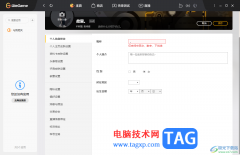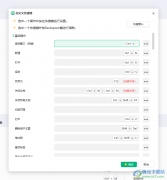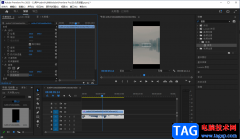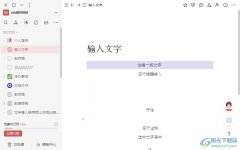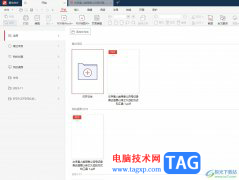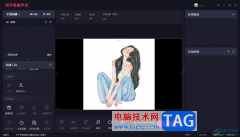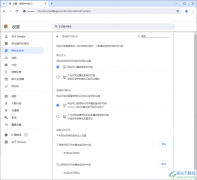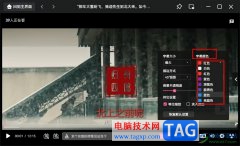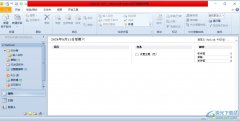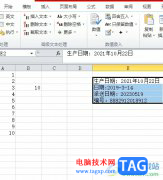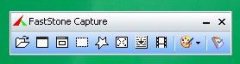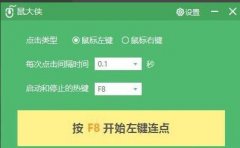很多小伙伴在使用360安全浏览器的时候可能会遇到各种各样的问题,最常见的就是浏览器卡顿,造成卡顿的原因有很多,可能是浏览器的历史记录太多,需要进行清理,也可能是浏览器的版本过低,需要对其进行升级。在360安全浏览器中,有的小伙伴可能不知道升级功能该在哪里打开,其实很简单,我们打开浏览器右上角的“三”图标,然后在下拉列表中打开“帮助与反馈”功能,在子菜单列表中就能看到检查新版本选项,点击该选项并进行更新即可。有的小伙伴可能不清楚具体的操作方法,接下来小编就来和大家分享一下360安全浏览器更新到最新版本的方法。
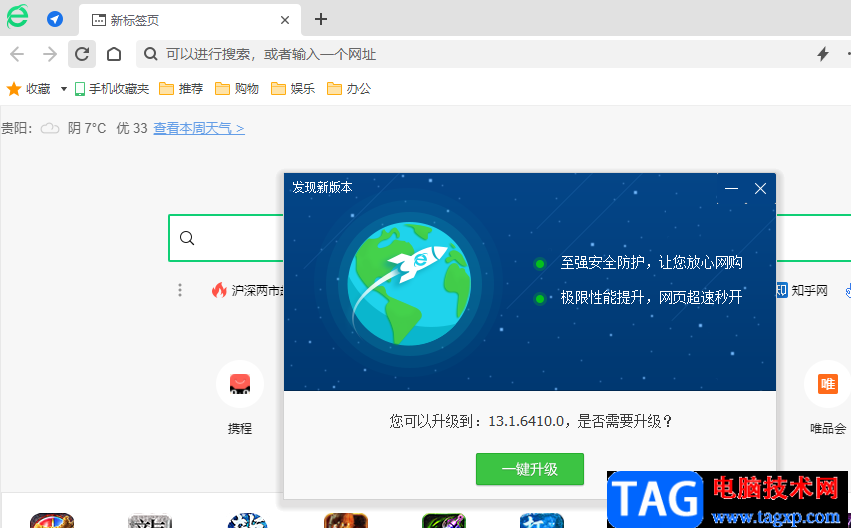
方法步骤
1、第一步,我们先在电脑中打开360安全浏览器,然后在浏览器页面的右上角找到“三”图标,点击打开该图标
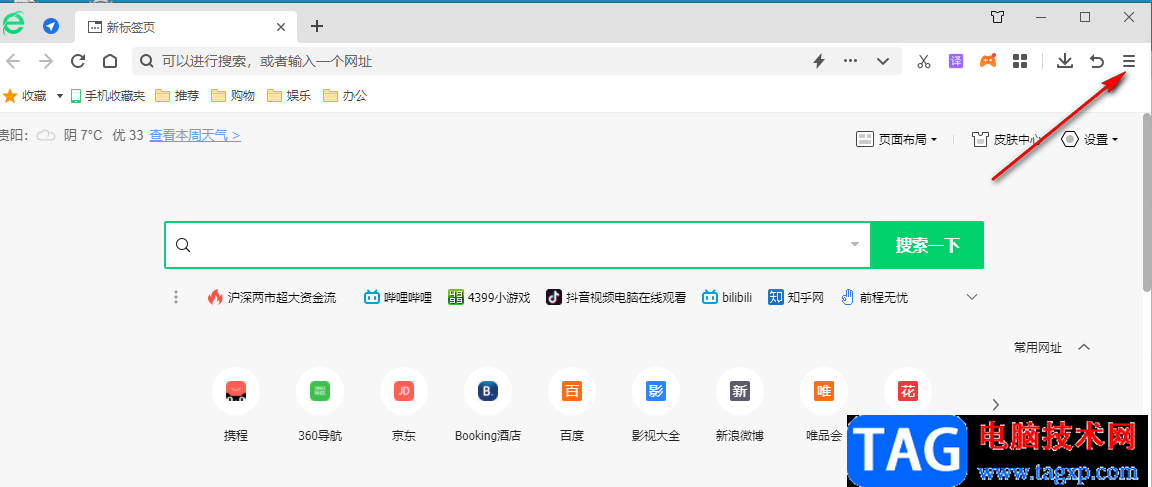
2、第二步,打开“三”图标之后,我们在下拉列表中找到“帮助与反馈”选项,将鼠标移到该选项上,然后选择“检查新版本”选项
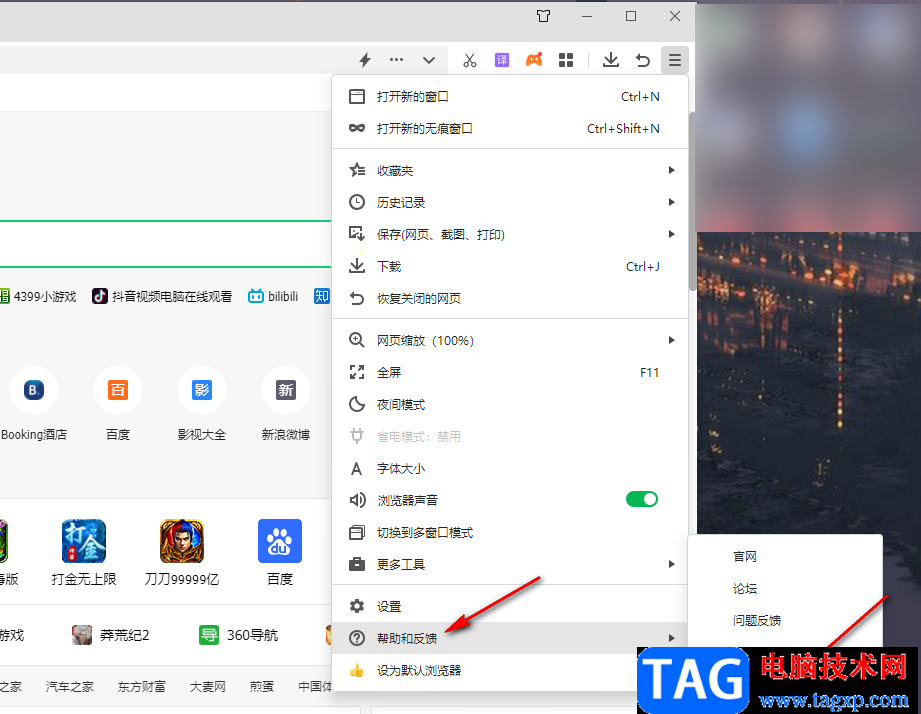
3、第三步,点击“检查新版本”选项之后,我们在页面中如果看到发现新版本弹框,直接点击“一键升级”选项即可
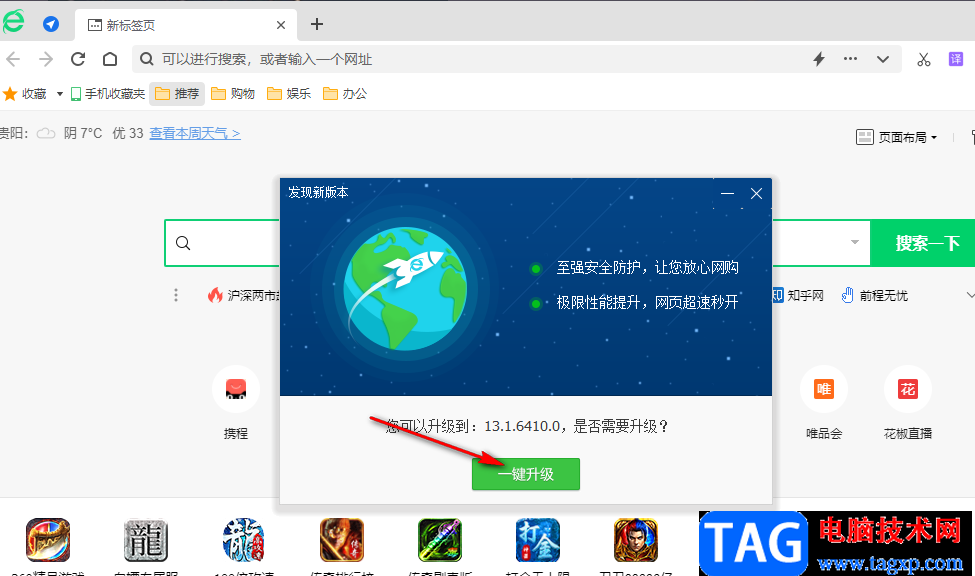
4、第四步,点击一键升级选项之后,页面中会出现“关闭窗口”的提示,我们可以选择点击“在后台升级”选项,让浏览器在后台进行下载与安装
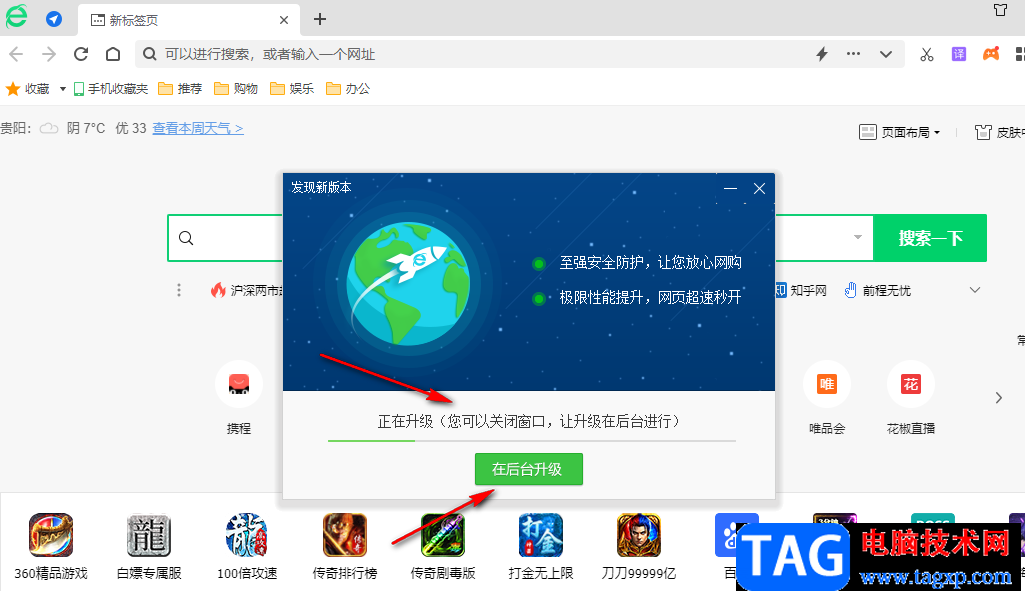
5、第五步,更新完成之后,页面中会出现一个升级完成的提示,我们在该提示框中点击“我知道了”并重启360安全浏览器即可
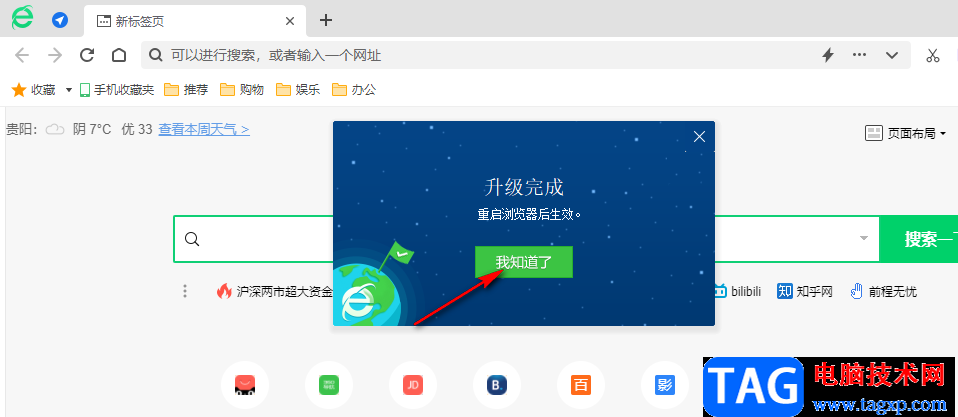
以上就是小编整理总结出的关于360安全浏览器更新到最新版本的方法,我们在360安全浏览器中打开“三”图标,然后在下拉列表中点击帮助与反馈选项,再选择“检查新版本”选项,接着在发现新版本弹框中点击一键升级选项,最后在更新完成之后将浏览器进行重启即可,感兴趣的小伙伴快去试试吧。